Win10系统分辨率如何设置?Win10系统分辨率的设置方法
时间:2023-02-01
来源:U卫士
作者:佚名
我们在使用Win10系统电脑的时候,可能会看一些电视剧之类的,也会使用一些软件,有些会提示调整电脑的分辨率才能正常显示,但是很多用户都不知道在哪里设置Win10系统的分辨率,让人非常烦恼,下面小编就为大家介绍一下Win10系统分辨率的设置方法。
第一步:只需点击Windows 10屏幕右下角的“通知中心图标”,点击弹出的界面中的“所有设置”。
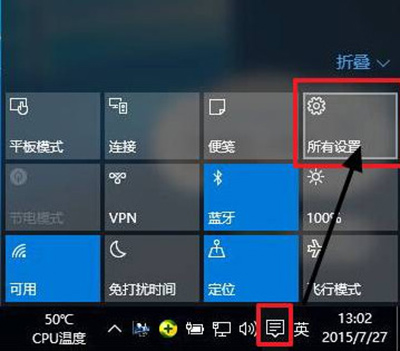
第二步:找到图中的“系统”案件,点击并进入系统设置菜单。
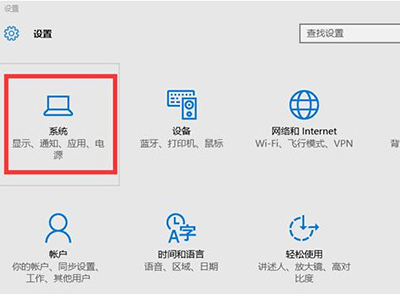
第三步:在右边下方可以找到“高级显示设置”。
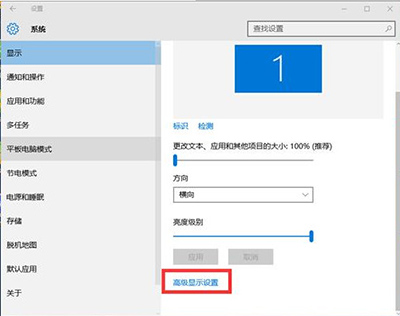
第四步:点击“高级显示设置”后,就能够看到“屏幕分辨率设置窗口了”。只需在相关窗口选择要调整的分辨率大小即可。
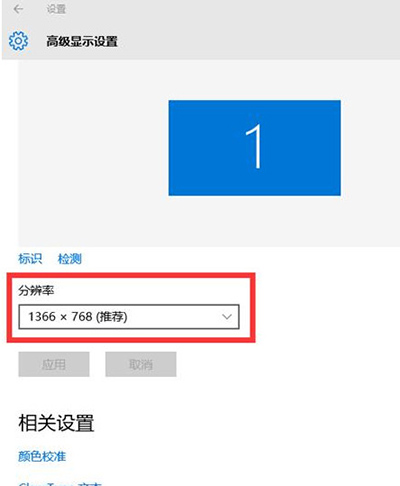
注:如果您看到的屏幕分辨率窗口是灰色的,而无法调整。这意味着您当前电脑的显卡没有正确安装驱动程序,可使用360 驱动大师,来更新更加匹配Windows 10操作系统的显卡驱动程序。
以上为大家介绍的就是Win10系统分辨率的设置方法,有遇到相同情况的用户可以按照上面的方法进行操作哦。
热门词库
相关文章
更多+-
11/21
-
09/15
-
04/27
-
07/04
-
07/04
手游排行榜
- 最新排行
- 最热排行
- 评分最高
-
角色扮演 大小:996.47 MB
-
角色扮演 大小:72.02 MB
-
格斗射击 大小:1.31 GB
-
塔防策略 大小:13.47 MB
-
格斗射击 大小:85.42 MB
-
格斗射击 大小:107.27 MB
-
竞技对战 大小:6.92 MB
-
冒险解密 大小:365.58 MB




































